はじめに
Windows10の設定画面からWindows Updateの更新を行うと、右上にいつも「このpcは現在windows11のシステム要件を満たしていません」が表示されます。
別にいまのところWindows11に上げる予定はないけど、気になるので対応をしてみた。
正常性チェックのアプリをインストールして、一つずつ対応をしたのち最後に残ったのが以下の2つです。
- tpm 2.0がこのpcでサポートされ、有効になっている必要があります。
- このPCはセキュアブートに対応している必要があります。
軽く調べるとBIOSの設定を弄ったりと大変そうなので、ちゃんと調べてから対応しようとしばらくほったらかしにしていた。
この間、重い腰を上げてようやく対応したので、その作業メモとかを共有する。
目次
環境
- Windwos 10 64bit
- マザーボード
- ASUS TUF GAMING X570-PLUS
- M.2 SSD(Cドライブ)
AsIsとToBe
結論から言うと下記のように対応しないといけない。
(私の場合は少なくともそうだった)
| 作業分類 | 項目 | AsIs | ToBe |
|---|---|---|---|
| TPM関連の作業 | TPM 2.0 | 無効 | 有効 |
| セキュアブート関連の作業 | Cドライブのパーティションテーブル | MBR | GPT |
| セキュアブート関連の作業 | セキュアブート | 無効 | 有効 |
| セキュアブート関連の作業 | BIOSモード | レガシ | UEFI |
| セキュアブート関連の作業 | CSM | 有効 | 無効 |
TPM関連の作業
BIOSからTPMを無効から有効に変更します。
fTPM : Advanced \ fTPM configuration \ Selects TPM device
Enable Discrete TPM にすると fTPM は OFF です。
Enable Firmware TPM にすると ON です。
ASUS TUF GAMING X570-PLUS の UEFI 更新 ~ Windows11 install 準備 ~ - hiroの長い冒険日記
セキュアブート関連の作業
Windowsのアプリ一覧から「Windows管理ツール」の「システム情報」をクリックする。
システム情報画面が表示される。
BIOSモードがレガシになっている。
BIOSモードがUEFIモードの場合はUEFIと表示される。
Windows PowerShellからdiskpartを実行する。
list diskを実行すると下記のように表示される。
ディスク 状態 サイズ 空き ダイナ GPT
### ミック
------------ ------------- ------- ------- --- ---
ディスク 0 オンライン 1863 GB 0 B
ディスク 1 オンライン 119 GB 1024 KB
ディスク 2 オンライン 232 GB 2048 KB
個人のPC毎によって変わりますが、私の場合は「ディスク 2」がCドライブでした。
ちなみに画面左下のWindowsマークを「右クリック」して「ディスクの管理」をクリックすればディスクの管理画面からも確認できる。
Cドライブのパーティションテーブルを「MBR」から「GPT」に変換する。
Windows PowerShellで、まず検証してみる。
mbr2gpt /validate /disk:2 /allowfullOS
エラーが出なければ変換コマンドを実行する。
mbr2gpt /convert /disk:2 /allowfullOS
変換にしばらく時間がかかる。
変換完了後に、きちんと変換されたかチェックする。
Windows PowerShellからdiskpartを実行する。
list diskを実行してアスタリスクが表示されていたら変換に成功している。
ディスク 状態 サイズ 空き ダイナ GPT
### ミック
------------ ------------- ------- ------- --- ---
ディスク 0 オンライン 1863 GB 0 B
ディスク 1 オンライン 119 GB 1024 KB
ディスク 2 オンライン 232 GB 2048 KB *
再起動してBIOS画面を表示する。
CSMを無効に、セキュアブートをUEFIモードに変更して保存します。
CSM : Boot \ CSM (Compatibility Support Module) \ Launch CSM を Disabled / Enabled します。
Secure Boot : Boot \ Secure Boot \ OS Type を Other OS にすると OFF、Windows UEFI mode にすると ON です。
ASUS TUF GAMING X570-PLUS の UEFI 更新 ~ Windows11 install 準備 ~ - hiroの長い冒険日記
問題なくWindows 10が起動したらWindowsのアプリ一覧から「Windows管理ツール」の「システム情報」をクリックする。
システム情報画面が表示される。
BIOSモードがUEFIと表示されていればOK
正常性チェックのアプリを開くと「このPCはWindows11の要件を満たしています。」と表示される。
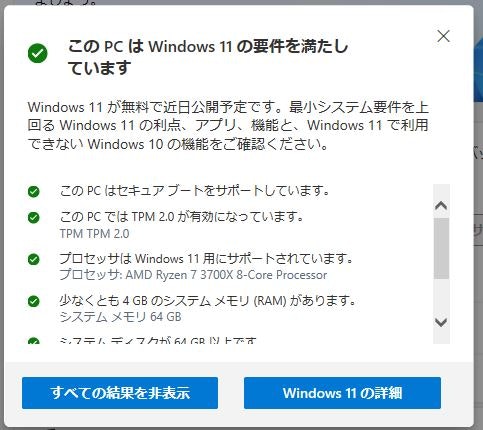
参考サイト
- UEFI BIOSでドライブがブートメニューに表示されない・認識しない場合 | パソコントラブル 原因&解決
- ASUS TUF GAMING X570-PLUS の UEFI 更新 ~ Windows11 install 準備 ~ - hiroの長い冒険日記
- Windows デバイスでセキュア ブートを有効にする - MicrosoftIntune - Microsoft Intune | Microsoft Learn
- Windows11の要件を満たしているか確認したらTPMとかCSMとか色々なモノに四苦八苦した話 - Qiita
- HOW!Win10・Legacy BIOSモードをUEFIモードに切り替える